
hackintosh 호환 하드웨어가 있습니까? 큰! 이 가이드에서는 맞춤형 PC에 Mac OS X Snow Leopard를 설치하는 방법을 보여 드리겠습니다.
에서 이 가이드의 이전 부분 , 우리는 해킨 토싱의 기초에 대해 논의하고 호환 가능한 하드웨어가 무엇인지 설명했습니다. 놓친 경우 먼저 읽으십시오. 오늘, 우리는 호환되는 하드웨어를 작동시킬 것입니다. 그래서 우리의 해킨토시가 살아날 것입니다. 가이드의이 부분에서는 Mac OS X Snow Leopard를 Hackintosh에 설치하는 방법에 대해 설명합니다.이 설치는 나중에 Lion으로 업그레이드 할 수도 있고 업그레이드하지 않을 수도 있습니다 (전적으로 선택에 따라 다름). hackintosh를 Lion으로 업그레이드하고 이중 부팅을 설정하는 방법은이 가이드의 3 부에서 설명합니다.
이 가이드는 일반적이며 해킨 토싱 작동 방식과 수행 방법에 대한 시작점을 제공합니다. 선택한 하드웨어에 따라 모든 사람이 다른 경험을 갖게됩니다. 그러나 결국에는 완전히 기능하는 해킨토시를 갖게 될 것입니다.
앞서 언급했듯이 Snow Leopard 없이도 Lion을 PC에 직접 설치하는 가이드가 있습니다. 그러나 문제가 발생하면 해당 가이드에 대한 지원을 많이 찾을 수 없습니다. 게다가 Lion은 iOS 지향적이며 실제 Mac에서 더 잘 즐길 수 있기 때문에 모든 사람이 PC에서 Lion을 갖고 싶어하는 것은 아닙니다 (일부 사용자가 불평하는 문제는 말할 것도 없습니다). tonymacx86 방법 사용의 장점은 도움과 지원을위한 전용 포럼이 있으며이 방법으로 성공한 많은 사용자를 찾을 수 있다는 것입니다. 그리고 가장 중요한 것은 해당 빌드와 함께 확인 된 빌드 및 가이드를 찾을 수 있으므로 계속 진행하여 해당 빌드에 대한 설치를위한 다른 사람의 빌드 및 가이드를 따를 수 있으므로 호환되는 하드웨어를 찾는 번거 로움을 줄이고 시간을 많이 절약 할 수 있습니다. 또한 tonymacx86을 살펴보십시오. F.A.Q.s 진행하기 전에.
필수 항목
따라서 컴퓨터를 구축 한 후에는 tonymacx86 웹 사이트에서 몇 가지 다운로드가 필요합니다. 다운로드 부분. 다운로드에 액세스하려면 먼저 등록해야합니다. 도움이 필요한 경우 포럼에 게시해야 할 수도 있으므로 좋은 생각입니다. 등록이 완료되면 다음을 다운로드하십시오.
- iBoot
- iBoot 레거시 (대안, iBoot가 CPU에서 작동하지 않는 경우)
- MultiBeast
앞에서 설명한 iBoot는 Mac OS X 설치 디스크에서 부팅하기위한 유틸리티입니다. CD 또는 DVD로 구워야하며 다음과 같은 유틸리티를 사용할 수 있습니다. ImgBurn iBoot를 디스크에 굽습니다. MultiBeast를 USB 썸 드라이브에도 복사하는 것을 잊지 마십시오. 이 외에도 Mac OS X v10.6.7 업데이트 콤보가 필요합니다. 여기 . 10.6.8 업데이트가 나왔지만 10.6.7은 큰 문제를 일으키지 않는 업데이트이므로 먼저 업그레이드하는 것이 좋습니다. 마지막으로 DSDT를 기억하십니까? 유용한 파일이며 OS가 마더 보드를 더 잘 인식하도록하는 데 많은 도움이됩니다. 그러니 DSDT 데이터베이스 . 마더 보드가 목록에 있으면 DSDT가 있어야합니다. 썸 드라이브에도 다운로드하십시오. 마더 보드 용 DSDT가 없더라도 걱정하지 마십시오. DSDT를 사용하는 것은 전적으로 선택 사항입니다.
위에서 언급 한 필수 항목을 모두 준비했으면 모든 준비가 완료되었으며 설치 절차를 시작할 준비가되었습니다. 또한 모든 설치 단계를 기록했는지 확인하십시오.
팁 : 설치하는 동안 보조 컴퓨터에도 액세스 할 수있는 것이 좋습니다. 이것은 필수는 아니지만 해킨토시에 문제가있을 때 정말 도움이됩니다. 다른 컴퓨터를 사용하여 포럼에서 찾아 보면 답을 찾을 수 있습니다. 당신이 마주 칠 수있는 거의 모든 문제는 tonymacx86 포럼에 해결책이 있습니다. 따라서 어느 시점에 갇혀도 걱정할 필요가 없습니다. 이것은 정상이며 문제 해결 기술이 확실히 도움이 될 것입니다.
여기서부터 단계는 tonymacx86의 일부입니다. iBoot + MultiBeast ”가이드. 언급 된 단계를 쉽게 이해할 수 있다면 원본 가이드를 사용할 수 있습니다.
예비 단계
첫째, 사전에해야 할 일이 있습니다. 최소한의 하드웨어를 실행해야합니다.
- USB 키보드와 마우스 하나만 있으면 USB 포트에 아무것도 연결되지 않습니다.
- SATA 하드 드라이브는 하나만 있어야합니다. 데이터가없는 포맷 된 것이 좋습니다. 다른 하드 드라이브를 분리합니다.
- 광학 드라이브도 SATA 포트에 연결되어 있는지 확인하십시오.
- RAM이 4GB 이상인 경우 제거하고 나중에 추가합니다.
- 마지막으로 단일 비디오 카드에서 단일 모니터를 실행해야합니다.
다음으로 몇 가지 BIOS 설정을 변경해야합니다. 이제 마더 보드 제조업체에 따라 다를 수 있지만 마더 보드에 있어야하는 일반적인 사항은 다음과 같습니다. 선택하는 것이 좋습니다 최적화 된 기본값로드 옵션 (또는 마더 보드에 해당하는 기타 옵션). CPU를 오버 클럭 한 경우 설치의 용이성과 충돌 방지를 위해 기본 클럭 속도로 복원해야합니다. 그런 다음 BIOS를 AHCI 모드로 설정해야합니다. 기본적으로 이것은 모든 하드 드라이브와 광학 드라이브를 SATA로 구성하는 것을 목표로합니다. 다음으로 부팅 순서를 변경해야합니다. 부팅 우선 순위는 먼저 광학 드라이브에서 부팅 한 다음 하드 드라이브에서 부팅하는 것입니다. 이렇게하면 PC를 부팅 할 때 iBoot 디스크에서 직접 부팅을 시도하여 설치를 진행할 수 있습니다. 또한 HPET 또는 고정밀 이벤트 타이머 (마더 보드에 표시되는 방식에 따라) 활성화 됨 , 옵션 인 경우 값을 64로 설정합니다. 이것은 일반적이고 가장 권장되는 설정일 뿐이며 부팅하기 전에 BIOS에서 몇 가지 변경을 더 수행해야 할 수 있으므로 마더 보드에 대한 추가 도움말은 포럼을 참조하십시오. BIOS를 종료하기 전에 모든 변경 사항을 저장하십시오.
설치 시작
BIOS 설정을 저장 한 후 컴퓨터를 재부팅하고 이전에 구운 iBoot 디스크를 삽입합니다. 가능성은 완벽하게 잘 될 것입니다. 그러나 표시되지 않고 화면에 아무것도 나타나지 않거나 오류가 발생하면 iBoot Legacy를 시도해야 할 수 있습니다. 디스크에 굽고 부팅을 시도하십시오. iBoot가로드되면 tonymacx86 로고가있는 화면과 "iBoot"라고 표시된 CD 아이콘이 표시됩니다. 이를 "카멜레온 프롬프트"라고합니다.
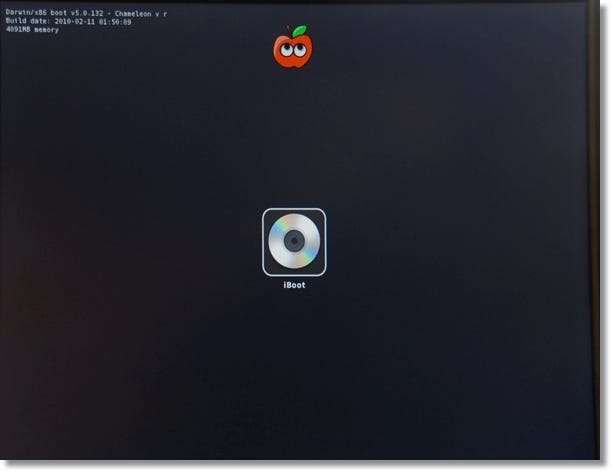
이 시점에서 iBoot 디스크를 꺼내고 Mac OS X Snow Leopard 설치 디스크를 삽입합니다. 몇 초 동안 기다린 다음 F5 키를 눌러 새로 고칩니다. 이제 CD 아이콘에 "Mac OS X Install DVD"가 표시됩니다.
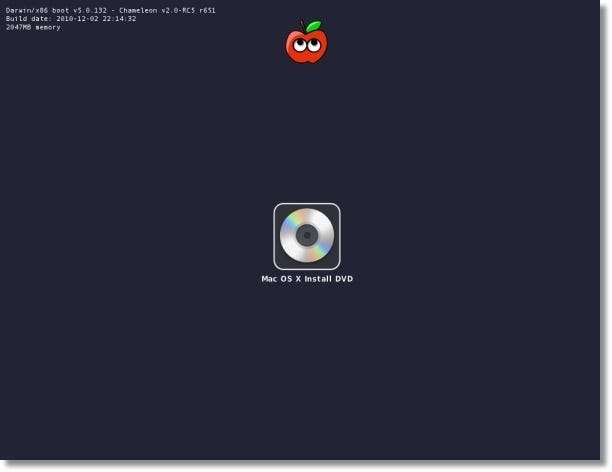
디스크가 파일로드를 시작하도록하려면 ENTER를 누르기 만하면됩니다. 회색 화면과 회전하는 로더에 Apple 로고가 표시됩니다. 설치 화면이 나올 때까지 기다리십시오. 그게 쉬운 방법이지만 대체로 잘되지 않고 커널 패닉 또는 로드 할 수 없습니다 화면.

이 경우 iBoot로 컴퓨터를 재부팅하고 iBoot가로드 될 때 Mac OS X 설치 디스크를 삽입 한 다음 Enter 키를 누르기 전에 키보드에서 몇 가지 명령을 입력하십시오. 분명히 화면에는 입력 영역이 없지만 입력하는 모든 내용이 입력 할 때 화면에 표시된다는 것을 알 수 있습니다. 카멜레온 프롬프트에서 무언가를 입력하면 이것을 "부트 플래그"라고합니다. 한 번에 여러 부팅 플래그를 사용할 수 있으며 이것이 바로 우리가 할 일입니다. 따라서 설치 프로그램으로 이동할 수없는 경우에는 Pcirootuid = 1 -s -v 부팅 플래그. -에서 백그라운드에서 진행되는 모든 활동을 표시하는 상세 모드 (일반적으로 Apple 로고가 표시 될 때)이므로 설치 프로그램이 중단 된 위치에 따라 문제를 해결할 수 있습니다. -엑스 안전 모드 용이며 PCIRootUID = 1 비디오 카드에 대해 설치자에게 알려줍니다.
팁 : 작동했던 모든 부팅 플래그와 설치 프로그램이 중지 된 모든 지점을 기록해 두십시오. 이는 필요한 경우 재설치 및 설치 후 조정에 많은 도움이됩니다.
따라서 설치 화면이 나타나면 심호흡하십시오. 절반을 통과했습니다. 여기서부터 설치하는 것은 일반 Mac과 동일합니다. 선호하는 언어를 선택하고 계속을 누르십시오.
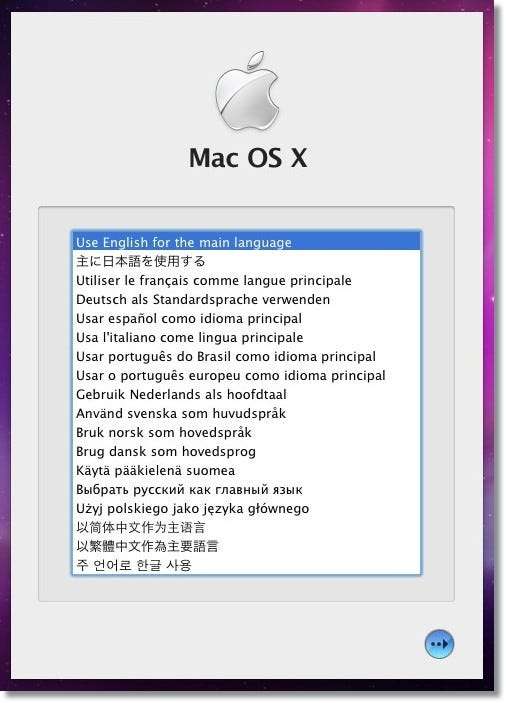
다음 화면에서 상단의 메뉴 표시 줄을 참조하십시오. 메뉴 모음에서 유용 > 디스크 유틸리티 . 디스크 유틸리티가로드되면 하드 드라이브를 선택하고 분할 탭. 아래에 볼륨 계획 , 고르다 1 파티션 , 이름을 지정하고 (Mac HD, Snow Leopard 또는 기억할 수있는 항목) 파티션 형식을 "Mac OS 확장 (저널링)"으로 설정합니다.
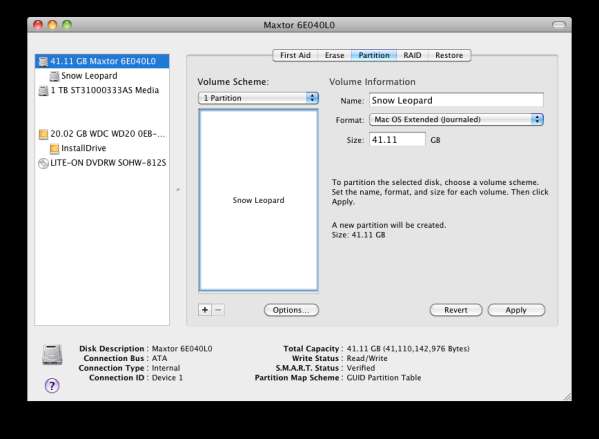
다음으로 옵션 버튼을 누르고 "GUID 파티션 테이블"이 선택되어 있는지 확인하십시오. 그렇지 않은 경우 선택하고 OK를 누릅니다.
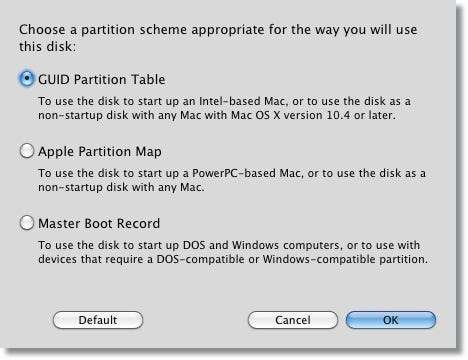
하드 드라이브가 1TB보다 크면 파티션을 나누고 1TB보다 작게 만드십시오. 그런 다음 적용을 클릭하고 분할 변경을 수행합니다. 일단 당신이 얻을 파티션 완료 메시지를 표시하고 디스크 유틸리티를 종료 한 다음 다음 설치 프로그램에서. 다음 화면에서 방금 설치하기 위해 준비한 하드 드라이브 파티션을 클릭합니다. 클릭 커스터마이즈 왼쪽 하단 모서리에있는 버튼을 누르고 원하지 않는 항목을 선택 취소합니다. 나중에 언제든지 설치할 수 있습니다.
마지막으로 설치 , 진행률 표시 줄을보고 손가락을 엇갈리게하십시오. 15-20 분 정도 걸립니다. 가끔씩 마우스 커서를 계속 움직이십시오. 이는 설치 프로그램이 잠자기 상태가되는 것을 방지하기위한 안전 조치 일뿐입니다 (아마도 알 수는 없지만).
설치가 끝나면 다음 중 하나가 표시 될 수 있습니다. 설치 성공 또는 설치 실패 메시지. 실제로는 중요하지 않습니다. 설치가 실제로 완료되었으며 이제 설치 후 조정을 수행 할 것입니다.
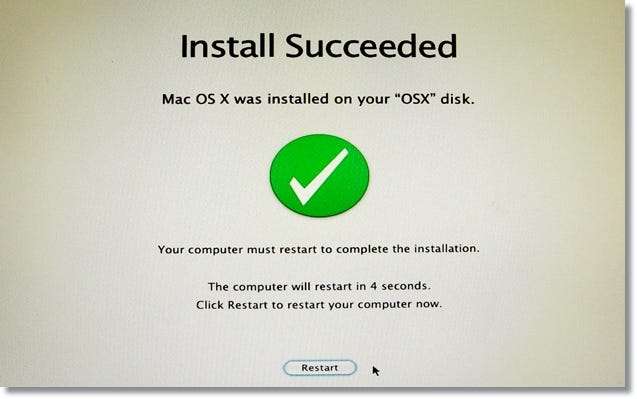
아니면 ...
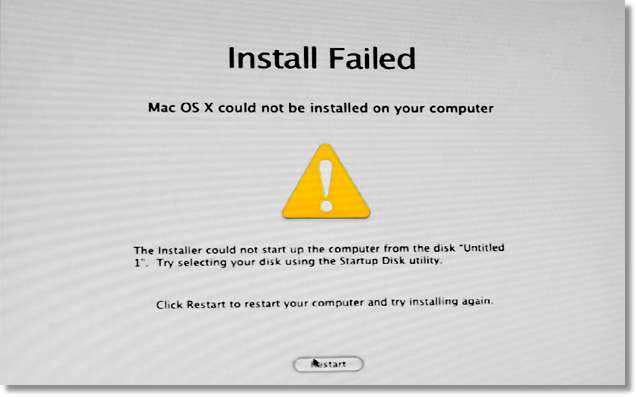
어떤 경우 든 다시 시작을 누르십시오. 디스크를 교체하고 Mac OS X 설치 디스크를 꺼낸 다음 iBoot를 다시 삽입하십시오. iBoot로 부팅하면 이제 두 가지 선택 사항이 표시됩니다. 이번에는 하드 드라이브에서 부팅해야합니다. Apple 아이콘과 이전에 지정한 이름 (Snow Leopard 등)과 함께 표시됩니다. 화살표 키를 사용하여 하드 드라이브를 강조 표시하고 시작하다 그것에서 부팅합니다.
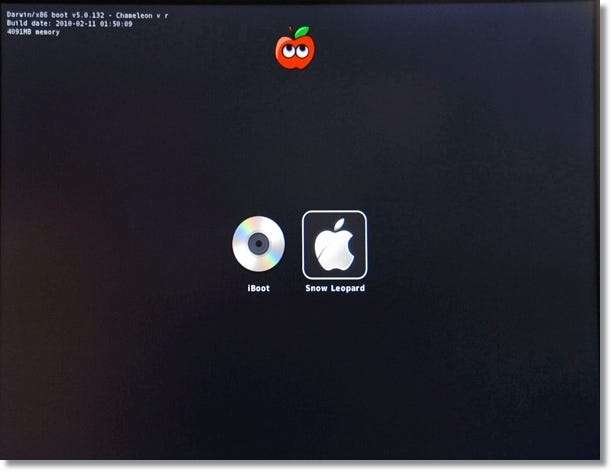
팁 : 부팅 플래그를 기억하십시오. -에서 ? 이것을 사용하여 무엇이로드되고 어떤 커널 패닉이 발생했는지 살펴볼 수 있습니다. 어디서 발생했는지 알 수 있습니다. 설치 프로그램으로 이동하는 데 도움이되는 것과 동일한 부팅 플래그를 사용할 수 있습니다 (그래서 우리는 그것들을 기록해 두는 것이 좋습니다). 이제 우리가 원하는 것은 OS로 성공적으로 부팅하는 것입니다.
Mac OS X 설치 비디오를 볼 수도 있습니다. 그 후에 Mac 설정에 대한 몇 가지 질문을받을 수 있습니다. 이것은 간단해야합니다. 그리고 데스크탑에 도착하면 자신을 축하하십시오. 거의 완료되었습니다!
이제 하드웨어 구성에 따라 일부 하드웨어 구성 요소가 완전히 작동 할 수도 있고 그렇지 않을 수도 있습니다. 설치 직후에 무언가 작동하는 경우 OOB (Out Of the Box)라고합니다.
팁 : 기능적인 것과 그렇지 않은 것을 테스트하는 방법은 다음과 같습니다.
- 메뉴 막대에 사운드 아이콘이 표시되고 키보드를 사용하여 볼륨을 변경할 수 있거나 iTunes에서 오디오 파일을 재생할 수 있으면 오디오가 작동하는 것입니다.
- Safari를 엽니 다. 시작 화면이 표시되면 웹을 통해 서핑 할 수 있으며 인터넷이 작동하는 것입니다.
- Front Row 애플리케이션을 엽니 다. 화면에 무언가가 나타나면 비디오 카드가 잘 작동하는 것입니다. 또는 데스크탑의 해상도가 최적인지, 메뉴 표시 줄이 투명한지 확인하면 비디오 가속 (QE / CI)이 작동하는 것입니다.
- USB 썸 드라이브를 연결합니다. 감지되면 USB를 지원합니다 (하지만 USB 키보드 / 마우스를 사용 중이고 작동중인 경우이 테스트가 필요하지 않을 수 있음).
작동하지 않는 장치에 대해서는 걱정하지 마십시오. MultiBeast를 사용하여 활성화하고 iBoot 없이도 hackintosh가 하드 드라이브에서 직접 부팅 할 수 있도록합니다. 그러나 그 전에 이전에 USB 썸 드라이브에 다운로드 한 Mac OS X v10.6.7 업데이트 콤보 (다른 항목과 함께)를 실행하십시오. 먼저이 작업을 수행해야합니다. 설치하지만 다시 시작을 클릭하지 마십시오 메시지가 표시 될 때.
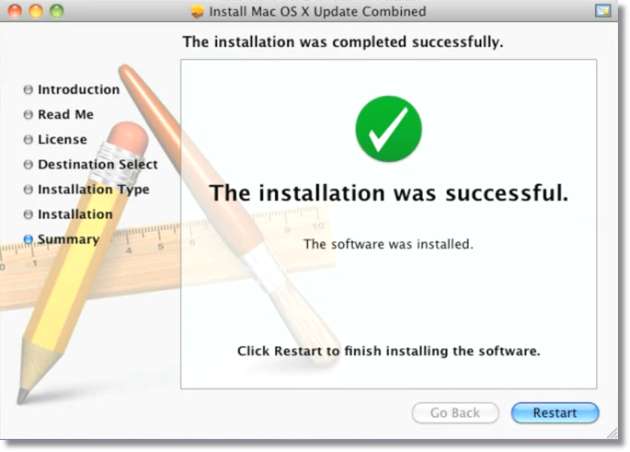
그런 다음 해당 USB 썸 드라이브에서 MultiBeast를 실행합니다. 계속 클릭 계속하다 몇 가지 선택 사항이있는 화면에 도달 할 때까지. 이제 마더 보드 용 DSDT가있는 경우이를 데스크탑에 복사하고 MultiBeast에서 UserDSDT 및 시스템 유틸리티를 선택하십시오.

DSDT가없는 경우 EasyBeast 및 시스템 유틸리티를 선택하십시오. 완료되면 MultiBeast 설치 프로그램을 실행합니다.
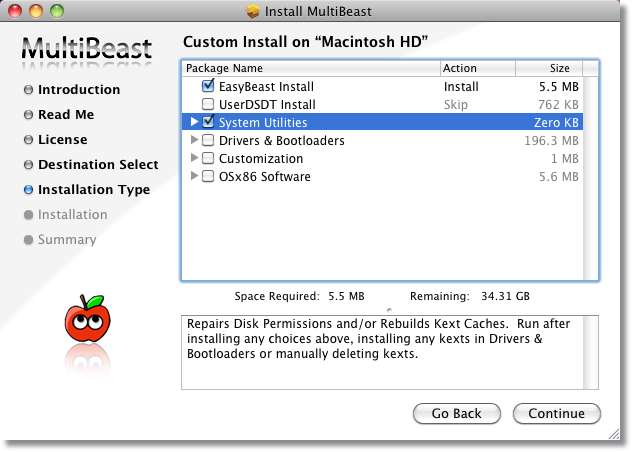
콤보 업데이트로 인해 기능 장치의 작동이 중지되는 경우가 있으며 다시 시작한 후에 표시되므로 지금은 장치 및 주변 장치를 활성화하는 것에 대해 걱정하지 마십시오. 따라서 hackintosh를 다시 시작하십시오. 이번에는 iBoot 디스크없이 하드 드라이브에서 직접 부팅 할 수 있는지 확인합니다. 그렇지 않은 경우 BIOS 설정을 살펴보고 유사한 마더 보드를 사용하는 사람을 검색하면 솔루션을 찾을 수 있습니다.
따라서 OS로 부팅하면 이전에 OOB가 작동하는 일부 작업이 현재 작동하지 않을 수 있음을 알 수 있습니다. 이것은 정상입니다. 모든 콤보 업데이트 후 업데이트로 인해 비활성화 된 장치를 활성화하려면 MultiBeast를 다시 실행해야 할 수 있습니다. 따라서 이번에는 MultiBeast를 실행하고 먼저 시스템 유틸리티를 선택하십시오. MultiBeast를 실행하는 동안 항상 확인해야 할 사항입니다. 작동하지 않는 다른 장치의 경우 계속해서 아래를 살펴볼 수 있습니다. 드라이버 및 부트 로더 > Kexts 및 Enablers 활성화하기 위해. 항목을 선택하면 설명 열에 설명이 나타납니다. 어떤 옵션을 선택해야하는지 설명하는 것은 약간 어렵습니다. 그 이유는 모두 하드웨어가 무엇인지, 어떤 장치를 활성화해야하는지에 따라 다르기 때문입니다. 그러나 항상 한 번에 하나의 kext 만 선택해야합니다. 한 카테고리 아래에 모든 kext를 한 번에 설치하지 마십시오. 설치, 재부팅하고 kext가 영향을 미쳤는지 확인하십시오. 그렇지 않은 경우 다른 선택으로 MultiBeast를 다시 실행할 수 있습니다. 작동하지 않는 kext를 삭제해야하는 경우 Multibeast에서 설명을 확인하세요. 경로 아래가 아니라 Finder를 사용하여 특정 폴더로 이동하여 삭제하십시오.
팁 : PCIRootUID = 1 이전에 부팅 플래그를 지정하려면 Customization> Boot Options 범주에서 "PCI Root ID Fix"를 확인하십시오. USB가 작동하지 않는 경우 Miscellaneous에서 'IOUSB Family Rollback'kext를 사용하세요. 실행할 때마다 "시스템 유틸리티"를 확인하는 것을 잊지 마십시오. MultiBeast .
여기 MultiBeast 선택은 일반적으로 (반드시 그런 것은 아님) 모양입니다. 예, 매번 같은 항목을 선택할 필요는 없습니다. 설치가 완료되면 콤보 업데이트로 인해 교체되거나 수동으로 삭제 될 때까지 그대로 유지됩니다. 이는 EasyBeast 또는 UserDSDT를 반복해서 설치할 필요가 없음을 의미합니다. 경험을 쌓은 후에 배우게 될 것입니다. 또한 작동했던 MultiBeast 구성을 기록해두면 동일한 뺑소니를 다시 수행하는 대신 다음 번에 OS를 다시 설치할 때 한 번의 클릭으로 처리됩니다.
기억해야 할 또 다른 사항이 있습니다. 기본적으로 kexts는 "Extensions"라는 폴더에 설치됩니다. 액세스하려면 Mac 하드 드라이브로 이동하여 체계 폴더, 다음 도서관 을 클릭 한 다음 이름이 지정된 폴더를 찾습니다. 확장 . 단순화를 위해 S / L / E라고합니다. 따라서 S / L / E에서 kext를 제거해야하는 경우 찾을 위치를 알 수 있습니다. E / E도 마찬가지입니다. 특별한 Mac 하드 드라이브의 폴더이며 MultiBeast에서 생성합니다. 안에 또 다른 폴더가 있습니다 특별한 , 명명 된 확장 , 하지만 이것은 확장 폴더에는 MultiBeast에서 설치 한 중요한 사용자 지정 kext가 포함되어 있습니다. 또한 두 개의 중요한 파일이 포함되어 있습니다. 첫 번째는 smbios.plist , 그리고 두 번째는 com.apple.boot.plist . 이 시점에서 이러한 파일에 대해 많이 알 필요는 없으며 파일이 존재한다는 것만 알면됩니다. 하지만 진행하면서 그 중요성을 깨닫게 될 것입니다.
이것이 바로 완전한 기능의 Snow Leopard 해킨토시를 갖게되는 시점입니다. 이 가이드에서는 진행 방법에 대해 설명하지만이 과정에서 약간의 중단이있을 수 있습니다. 여기에 포럼이 유용합니다. 문제가 발생하면 tonymacx86 포럼에 게시하면 반드시 안내를받을 것입니다. 기꺼이 할 의향이 있다면 직접 시도해보세요. 빈 하드 드라이브에서이 작업을 수행하는 한 필요한만큼 재설치하는 것을 두려워하지 마십시오. 연습을하면 완벽 해지며 완벽하게 조정하려면 몇 번 다시 설치해야합니다.
팁 : 이것 좀 봐 Lifehacker의 비디오 튜토리얼 적절한 사용 MultiBeast 설명되고 최신 버전 Lifehacker의 해킨토시 가이드. 또한 YouTube에서 더 많은 동영상 자습서를 시청 해보십시오. 그렇게함으로써 가장 이해하게 될 것입니다.
다음 부분에서는이 해킨토시를 Lion으로 업그레이드 할 것입니다. Snow Leopard에 만족하더라도 괜찮습니다. 결국 선택에 불과합니다. 또한 Windows에서 hackintosh를 이중 부팅하는 방법도 알아 봅니다. 곧 올 것입니다!
저자가 임의의 출처에서 수집 한 스크린 샷. 이 방법 가이드는 설명 된대로 100 % 작동한다고 보장 할 수는 없지만 가능한 한 간단하고 이해할 수 있도록 작성되었습니다. 여전히 의문과 질문이 있으시면 트위터에서 저자에게 연락 하시거나 더 정확하고 정확한 답변을 원하시면 tonymacx86 포럼에서 질문하십시오.







